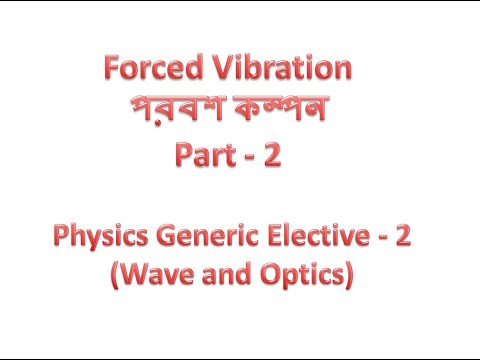
विषय
कई एंड्रॉइड डिवाइसों में एक आम समस्या नो पावर या वोनट टर्न की समस्या है। यदि आपका OnePlus 7 चालू नहीं हुआ है और आपको पता नहीं है कि कहां से समस्या निवारण शुरू करना है, तो नीचे दिए गए हमारे सुझावों का पालन करें।
आगे बढ़ने से पहले, हम आपको याद दिलाना चाहते हैं कि यदि आप अपने स्वयं के #Android समस्या का समाधान ढूंढ रहे हैं, तो आप इस पृष्ठ के नीचे दिए गए लिंक का उपयोग करके हमसे संपर्क कर सकते हैं। अपने मुद्दे का वर्णन करते समय, कृपया जितना संभव हो उतना विस्तृत हो ताकि हम एक प्रासंगिक समाधान को आसानी से इंगित कर सकें। यदि आप कर सकते हैं, तो कृपया सटीक त्रुटि संदेश शामिल करें जो आपको हमें एक विचार देने के लिए मिल रहे हैं कि कहां से शुरू करें। यदि आपने हमें ईमेल करने से पहले कुछ समस्या निवारण चरणों की कोशिश की है, तो उनका उल्लेख करना सुनिश्चित करें ताकि हम उन्हें हमारे उत्तरों में छोड़ सकें।
वनप्लस 7 को कैसे ठीक करें, चालू न करें | कोई शक्ति या पूरी तरह से मृत
क्या आप अपने वनप्लस 7 से परेशान हैं? यह समस्या निवारण मार्गदर्शिका आपको बताएगी कि आपके OnePlus 7 को चालू करने के लिए क्या करना चाहिए।
OnePlus 7 ने फिक्स # 1: चार्ज डिवाइस चालू नहीं किया
कई मामलों में जहां वनप्लस 7 चालू नहीं हुआ, एक सामान्य कारण बैटरी खाली होने के कारण हो सकता है। तो, पहला समस्या निवारण चरण जो आपको करना चाहिए, यह सुनिश्चित करना है कि आप कम से कम 30 मिनट के लिए डिवाइस को चार्ज करें। कभी-कभी, लिथियम-आधारित बैटरी सिस्टम को वापस पावर देने में सक्षम नहीं हो सकती है यदि उसके पास पर्याप्त शक्ति नहीं बची है। डिवाइस को लंबे समय तक चार्ज करने से, उम्मीद है कि बैटरी सामान्य रूप से फिर से काम कर सकती है। इसे वापस चालू करने से पहले डिवाइस को कम से कम 30 मिनट तक बिना रुके चलने देना सुनिश्चित करें। यदि आपने इस उपकरण को पहले ही चार्ज करने की कोशिश की है और कुछ भी नहीं बदला है, तो नीचे दिए गए अगले चरणों पर जाएँ।
- यदि आप डिवाइस को चार्ज करने में कामयाब रहे हैं और यह वापस चालू हो जाता है, तो इन चरणों के साथ बैटरी और ओएस को फिर से जांचना सुनिश्चित करें:
बैटरी को पूरी तरह से सूखा लें। इसका मतलब है अपने डिवाइस का उपयोग करना जब तक कि यह अपने आप से कम न हो जाए और बैटरी का स्तर 0% पढ़े। - फ़ोन को 100% तक पहुंचने तक चार्ज करें। अपने डिवाइस के लिए मूल चार्जिंग उपकरण का उपयोग करना सुनिश्चित करें और इसे पूरी तरह से चार्ज होने दें। कम से कम दो घंटे के लिए अपने डिवाइस को अनप्लग न करें और चार्ज करते समय इसका उपयोग न करें।
- बीते हुए समय के बाद, अपने डिवाइस को अनप्लग करें।
- डिवाइस को पुनरारंभ करें।
- अपने फोन का उपयोग करें जब तक कि यह पूरी तरह से फिर से सत्ता से बाहर न हो।
- चरण 1-5 दोहराएं।
OnePlus 7 ने फिक्स # 2 चालू नहीं किया: हार्डवेयर क्षति की जाँच करें
हार्डवेयर की क्षति एक सामान्य कारण है कि कोई फ़ोन चालू नहीं हो सकता है। यदि आपके OnePlus 7 को चालू नहीं किया गया है, तो इसे गिराने या किसी चीज़ के द्वारा हिट करने के बाद समस्या होती है, शायद इस समस्या के पीछे खराब हार्डवेयर है। चूंकि आप मालिक हैं, आप अपने फोन का इतिहास किसी और से बेहतर जानते हैं। इसलिए, यदि खराब हार्डवेयर का स्पष्ट संकेत है, तो आपको डिवाइस को वनप्लस स्टोर या वनप्लस सर्विस सेंटर में लाने के लिए क्या करना चाहिए ताकि हार्डवेयर की जांच की जा सके। कोई सॉफ़्टवेयर परिवर्तन नहीं है जो आप एक टूटे हुए हार्डवेयर को ठीक करने के लिए कर सकते हैं।
OnePlus 7 ने फिक्स # 3 को चालू नहीं किया: डिवाइस को पुनरारंभ करें
चाहे आप एक साधारण मुद्दे से निपट रहे हों या अधिक जटिल, मूल चीजों में से एक जो कि होनी चाहिए, वह है सिस्टम रीस्टार्ट। आपके मामले में, आपके वनप्लस 7 को बस एक मामूली बग का सामना करना पड़ा हो सकता है जो इसे उम्मीद से धीमी गति से चलाने का कारण बनता है। यहां तक कि सबसे शक्तिशाली फोन इतने कारणों से फंस सकते हैं। यह देखने के लिए कि क्या सिस्टम को रीफ्रेश करके आपके इश्यू का कारण ठीक है, पहले रीस्टार्ट करने की कोशिश करें। यह मूल समस्या निवारण चरणों में से एक है जो आपको किसी भी Android समस्या का निवारण करते समय करने की आवश्यकता है। यह मामूली कीड़े और सुधार से निपटने में सरल और अक्सर प्रभावी होता है। ज्यादातर उदाहरणों में, प्रदर्शन की समस्याएं अस्थायी हैं और एक ऐप या सॉफ़्टवेयर बग के कारण होती हैं। इस मामले में समस्या निवारण चरण करना सुनिश्चित करें। केवल 10 से 15 सेकंड के लिए पावर बटन दबाएं और दबाए रखें। एक बार जब लोगो स्क्रीन और फोन को रोशन करता है, तो अपनी उंगलियों को छोड़ दें। सिस्टम में सामान्य रूप से बूट होने के लिए प्रतीक्षा करें।
OnePlus 7 ने फिक्स # 4 को चालू नहीं किया: सत्यापित करें कि सहायक उपकरण काम कर रहे हैं
चार्जिंग केबल और एडॉप्टर के वर्तमान सेट के साथ एक समस्या हो सकती है। OnePlus डिवाइस के साथ आने वाला USB केबल अंदर छोटे तारों से बना होता है। यदि इनमें से पर्याप्त तार टूट गए हैं, तो चार्जिंग नहीं हो सकती है क्योंकि वहाँ पर्याप्त शक्ति है जिसे बैटरी में स्थानांतरित किया जा सकता है। यदि ऐसा है तो जाँचने के लिए, केबल और एडॉप्टर के नए सेट का उपयोग करके अपने फ़ोन को चार्ज करें। यदि आप यूएसबी केबल या एडेप्टर को शारीरिक क्षति के स्पष्ट संकेत देखते हैं, तो एक नई जोड़ी प्राप्त करने पर विचार करें।
सुनिश्चित करें कि आप इस समस्या निवारण के लिए आधिकारिक OnePlus सामान का उपयोग कर रहे हैं। कभी-कभी, तीसरे पक्ष के सामान हीन गुणवत्ता के हो सकते हैं या सैमसंग द्वारा निर्धारित न्यूनतम आवश्यकताओं को पूरा नहीं करते हैं। इससे अनियमित चार्जिंग हो सकती है। यदि आप आसानी से एक नया केबल और एडॉप्टर प्राप्त नहीं कर सकते हैं, तो अपने स्थानीय वनप्लस स्टोर पर जाएं और अपने उपकरणों का उपयोग करके अपने डिवाइस को चार्ज करने का प्रयास करें। यदि आपका वनप्लस 7 ठीक है, तो नया सामान खरीदने पर विचार करें।
OnePlus 7 ने फिक्स # 5 चालू नहीं किया: चार्जिंग पोर्ट की जाँच करें
यदि आपका OnePlus 7still चालू नहीं है, तो आप यह सुनिश्चित करना चाहते हैं कि चार्जिंग पोर्ट इसका कारण है। OnePlus डिवाइस को चालू करने में विफल होने का एक और सामान्य कारण बिजली की कमी है और क्योंकि चार्जिंग में ऐसा कुछ है जो इसे चार्ज करने से रोकता है। यह कभी-कभी हो सकता है यदि निम्न में से कोई एक सत्य है:
- केबल को अवरुद्ध करने वाली गंदगी या विदेशी वस्तु है
- चार्जिंग पोर्ट सिस्टम में क्षति है
- चार्जिंग पोर्ट गीला है
यदि संभव हो तो एक आवर्धक उपकरण का उपयोग करके चार्जिंग पोर्ट की जांच करने का प्रयास करें। यदि आप देखते हैं कि अंदर गंदगी, लिंट या विदेशी वस्तु है, तो शायद यही कारण है कि बैटरी की मृत्यु हो गई है। एक बार जब बैटरी ने अपनी शक्ति समाप्त कर ली है, तो डिवाइस अब सामान्य रूप से चार्ज नहीं करता है क्योंकि कुछ इसे रोकता है, या चार्जिंग पोर्ट को नुकसान हो सकता है। यदि आपको लगता है कि बंदरगाह के अंदर गंदगी है, तो गंदगी या लिंट को उड़ाने के लिए संपीड़ित हवा के एक डिब्बे का उपयोग करें। सिस्टम को नुकसान न करने के लिए अंदर कुछ भी चिपकाने से बचें।
हालाँकि वनप्लस 7 में सैमसंग फ्लैगशिप फोन की तरह वाटर प्रोटेक्शन (इसमें कोई आधिकारिक आईपी सर्टिफिकेशन नहीं है), यह कम मात्रा में नमी से चार्ज होने वाला पोर्ट अपेक्षाकृत अच्छी तरह से सुरक्षित है। यदि पोर्ट में पानी या तरल है, तो फोन सिस्टम को नुकसान पहुंचाने से बचने के लिए चार्जिंग की अनुमति नहीं देता है।
OnePlus 7 ने फिक्स # 6 चालू नहीं किया: ब्लैक स्क्रीन समस्या की जाँच करें
बहुत से लोग अक्सर ब्लैक स्क्रीन समस्या के साथ अपनी नो पावर या वोनट टर्न की समस्या को पहचानने में गलती करते हैं। यदि आपकी OnePlus 7 स्क्रीन काली रहती है, लेकिन डिवाइस अभी भी ध्वनि करता है, कंपन करता है, तो यह पूरी तरह से मृत नहीं है। इसके बजाय खराब स्क्रीन समस्या हो सकती है। यह एक अलग समाधान के साथ एक पूरी तरह से अलग समस्या है, हालांकि मरम्मत की अभी भी आवश्यकता हो सकती है। यदि आपके फोन की स्क्रीन पर स्पष्ट दरार है, तो एक पेशेवर को देखने दें। यदि आपको पता चला है कि यह एक स्क्रीन समस्या है, तो स्टोर से एक आधिकारिक तकनीशियन या वनप्लस को आपके लिए मरम्मत करना सुनिश्चित करें।
अपने दम पर स्क्रीन प्रतिस्थापन करने से बचने की कोशिश करें, खासकर यदि आपने इसे पहले नहीं किया है। यह कैसे किया जाए, इस पर मार्गदर्शक या वीडियो के बाद सरल लेकिन बहुत बार, शौकिया मरम्मत अच्छी तरह से समाप्त नहीं होती है। यदि आप हताश हैं और आप स्क्रीन प्रतिस्थापन के लिए भुगतान नहीं करना चाहते हैं, तो इसे अपने जोखिम पर करें।
OnePlus 7 ने फिक्स # 7 को चालू नहीं किया: सुरक्षित मोड में पुनः प्रारंभ करें
खराब ऐप इंस्टॉल होने के बाद कभी-कभी एंड्रॉइड फोन चालू नहीं हो सकते हैं। ऐसा इसलिए हो सकता है क्योंकि ऐप ऑपरेटिंग सिस्टम के साथ हस्तक्षेप करता है, या ऐप को जानबूझकर ओएस को किसी भी कारण से बूट करने से रोकने के लिए डिज़ाइन किया गया है। यह जाँचने के लिए कि क्या आपने कोई ख़राब ऐप इंस्टॉल किया है, यह देखने की कोशिश करें कि क्या आप डिवाइस को सेफ मोड में रिस्टार्ट कर सकते हैं। सेफ मोड केवल प्री-इंस्टॉल्ड ऐप्स को चलाने की अनुमति देता है, यदि आपका वनप्लस 7 सुरक्षित मोड को चालू करता है, तो आप शर्त लगा सकते हैं कि खराब ऐप को दोष देना है।
अपने OnePlus 7 को सुरक्षित मोड में पुनः आरंभ करने के लिए:
- अपने डिवाइस पर लॉन्ग प्रेस पावर की बटन।
- आपको एक संदेश "रिबूट टू सेफ मोड" विकल्प दिखाई देगा। ओके बटन पर टैप करके इसकी पुष्टि करें।
- अब, डिवाइस को सुरक्षित मोड में खुद को रीबूट करने दें। आपको स्क्रीन के निचले बाएँ कोने पर एक सुरक्षित मोड प्रतीक दिखाई देगा।
- यदि सुरक्षित मोड में रीबूट सफल होता है, तो आप पहचानना शुरू कर सकते हैं कि आपके कौन से ऐप समस्या का कारण बन सकते हैं।
आपके एप्लिकेशन में से कौन सी समस्या पैदा कर रही है, इसकी पहचान करने के लिए नीचे दिए गए चरणों का पालन करें:
- बूट टू सेफ मोड।
- समस्या के लिए जाँच करें।
- एक बार जब आपने पुष्टि कर दी कि किसी तीसरे पक्ष के ऐप को दोष देना है, तो आप व्यक्तिगत रूप से ऐप्स की स्थापना रद्द कर सकते हैं। हम सुझाव देते हैं कि आप अपने द्वारा जोड़े गए सबसे हाल ही में शुरू करें।
- आपके द्वारा किसी ऐप को अनइंस्टॉल करने के बाद, फ़ोन को सामान्य मोड में पुनरारंभ करें और समस्या की जांच करें
- यदि आपका वनप्लस 7 अभी भी पावर बैक करने से इनकार करता है, तो चरण 1-4 दोहराएं।
OnePlus 7 ने फिक्स # 8 को चालू नहीं किया: पीसी या पावर बैंक का उपयोग कर चार्ज करें
कभी-कभी, इस तरह की समस्या पीसी या पावर बैंक का उपयोग करके डिवाइस को चार्ज करने से तय होती है। यदि आपके पास उनमें से कोई है, तो यह देखने की कोशिश करें कि क्या मदद करता है।
OnePlus 7 ने फिक्स # 9: फ़ैक्टरी रीसेट को चालू नहीं किया
यदि आपका OnePlus 7 अभी भी इस बिंदु पर चालू नहीं हुआ है, तो अंतिम समस्या निवारण चरण जो आप कर सकते हैं, उसे फ़ैक्टरी रीसेट के साथ मिटा देना है। यह सभी सॉफ़्टवेयर सेटिंग्स को उनकी चूक पर लौटा देगा। यदि समस्या का कारण प्रकृति में सॉफ़्टवेयर है, तो कारखाना या हार्ड रीसेट मदद कर सकता है। चूंकि आपका फोन अब वापस चालू नहीं होता है, इसलिए इसके फास्टबूट मोड को एक्सेस करके हार्ड रीसेट करने का एकमात्र तरीका है। दुर्भाग्य से, इसने आपको अपने व्यक्तिगत डेटा का बैकअप बनाने की अनुमति नहीं दी, इसलिए वे चले गए के रूप में अच्छे हैं। आपके द्वारा हार्ड रीसेट करने के बाद उन्हें पुनर्प्राप्त करने का कोई तरीका नहीं होगा।
- कुछ क्षणों के लिए पावर बटन दबाएं और दबाए रखें।
- दबाएँ वॉल्यूम अप + वॉल्यूम डाउन + पावर कुछ सेकंड के लिए एक साथ बटन।
- फास्टबूट मोड दिखाई देने पर सभी कुंजी जारी करें।
- इस मोड में चुनें स्वास्थ्य लाभ का उपयोग करके आयतन नेविगेट करने के लिए चाबियाँ और शक्ति इसे स्वीकार करने के लिए बटन।
- अब अपना पैटर्न बनाएं (या पासकोड डालें)। यदि आप पासवर्ड भूल गए हैं तो पासवर्ड भूल गए।
- दो बार स्क्रीन पर टैप करके "ओके" चुनें।
- यह अब, आपने अपने डिवाइस को सफलतापूर्वक रीसेट या फ़ैक्टरी रीसेट कर लिया है।
OnePlus 7 ने फिक्स # 10 चालू नहीं किया: फ़ोन को सुधारें
यदि डिवाइस बिल्कुल भी चालू नहीं होता है और आप इसे फास्टबूट मोड में बूट करने में सक्षम नहीं थे, तो आपको फोन की मरम्मत की आवश्यकता होगी। उस स्टोर से संपर्क करें जहां आपको फोन या वनप्लस स्टोर से मिला है (जो भी लागू हो) और स्थिति का पता दें। उन सभी चीजों का उल्लेख करना सुनिश्चित करें, जो उन्होंने किए हैं ताकि वे जान सकें कि आपके अंत में आवश्यक समस्या निवारण किया गया है।
यदि आप उन उपयोगकर्ताओं में से एक हैं जो आपके डिवाइस के साथ समस्या का सामना करते हैं, तो हमें बताएं। हम एंड्रॉइड से संबंधित समस्याओं के लिए समाधान मुफ्त में प्रदान करते हैं, इसलिए यदि आपके पास अपने एंड्रॉइड डिवाइस के साथ कोई समस्या है, तो बस लघु प्रश्नावली भरें यह लिंक और हम अपने उत्तर अगली पोस्टों में प्रकाशित करने का प्रयास करेंगे। हम त्वरित प्रतिक्रिया की गारंटी नहीं दे सकते हैं, यदि आपका मुद्दा समय के प्रति संवेदनशील है, तो कृपया अपनी समस्या को हल करने का दूसरा तरीका खोजें।
अगर आपको यह पोस्ट उपयोगी लगी हो, तो कृपया अपने दोस्तों को यह शब्द सुनाकर हमारी मदद करें। TheDroidGuy में सोशल नेटवर्क उपस्थिति है और साथ ही आप हमारे समुदाय के साथ हमारे फेसबुक और Google+ पृष्ठों पर बातचीत करना चाहते हैं।


